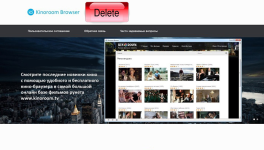
Инсталирана програма за заснемане: Как да го премахнете от браузър от Windows 7, 8, 10 компютър?
Подробно ръководство за премахване от компютърна вирусна програма "Filmisk".
Чрез създаване на всяка програма, изтеглена от непроверени интернет източници, заедно с неговите потребители на PC риск, инсталирането на злонамерен софтуер, който забавя компютъра и е лошо изтрит. Една от тези злонамерени комунални услуги е " Kinopoisk." или " Браузър на Kinoroom.».
Тази програма показва обсесивна реклама, която се отваря над всички други прозорци и предотвратява гледането на съдържанието. От нашата статия ще научите как напълно да изтриете тази програма от компютър, работещ с Windows 7, 8 и 10 операционни системи.
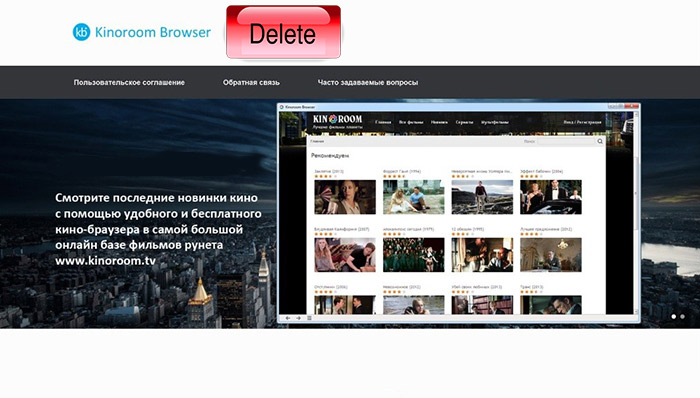
Изображение 1. Инструкции за премахване от компютър от обсесивната програма "Filevish".
Инсталирана програма за заснемане: Как да го премахнете от браузър от Windows 7, 8, 10 компютър?
Злонамерен софтуер, който падна на компютъра, е изключително трудно да се премахне. Факт е, че такива програми нямат делстерулатор и дори опит за премахване на контролния панел няма да даде резултати.
От някои програми можете да се отървете от изтриването на папката, в която са инсталирани. Въпреки това, проблемът е, че при стартиране на операционната система, процесите на злонамерен софтуер се активират автоматично, поради което става невъзможно да се изтрият изпълними файлове.
Ако се случи, че програмата е проникнала във вашия компютър Kinopoisk., да се отървете от него веднъж и завинаги може да бъде както следва:
Етап 1.
- Кликнете с десния бутон върху празното пространство в лентата на задачите и в контекстното меню, което се появява, изберете " Изпълнявате мениджъра на задачите».
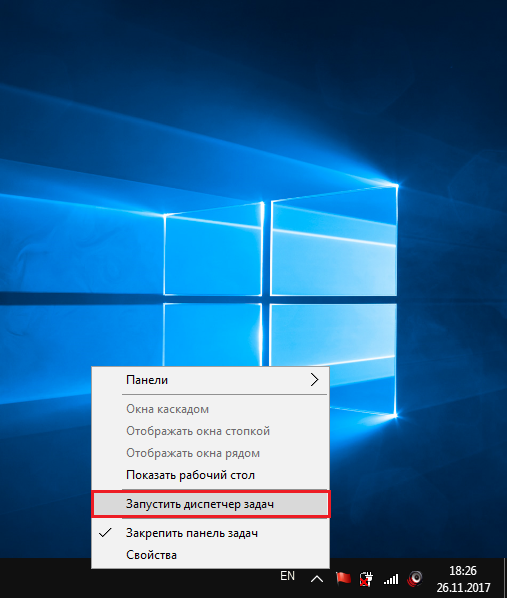
Изображение 2. Изпълнение на мениджъра на задачите.
Стъпка 2..
- В прозореца, който се отваря, трябва да отидете на " Процеси"И бутон" Завършете процеса»За да прекъснете работата на тези, в чиито имена има данни за надпис: ICUDT42., Avformat-52., Awesomium., Локалис \\ t, Avutil, avcodec-52, Предпочитания., Uninstall.exe., Kinoroom-браузър., Npswf32..
- Преди да завършите процеса, кликнете върху него с десния бутон на мишката и изберете " Отваряне на място за съхранение на файлове" В отворената папка изтрийте файлове, името на които съответства на имената на процесите.
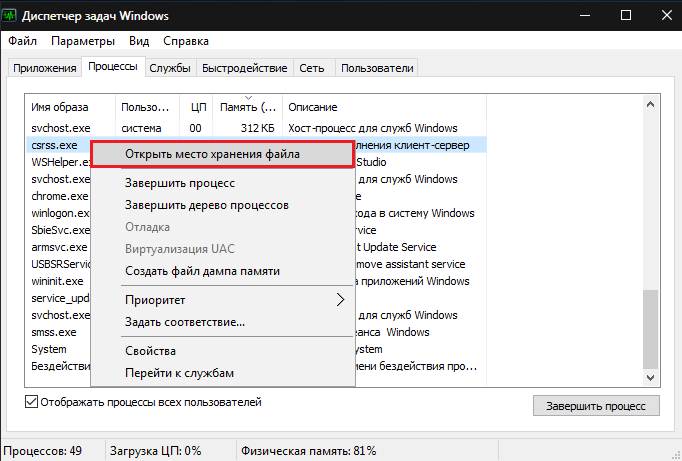
3. Завършване на процесите и изтрийте свързаните файлове.
Стъпка 3..
- След изтриване на всички файлове, отидете в системната директория " Програмните файлове.- Намерете папката в нея. Браузър на Kinoroom.- И го извадете.
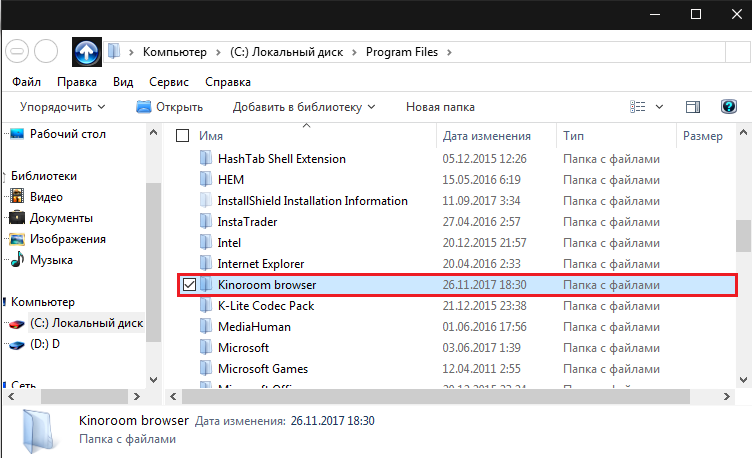
Image 4. Премахване на основната папка "Филм".
Стъпка 4..
- След това трябва да отворите менюто " Start.", Изберете елемента" Изпълнител"И в появата на прозореца да се регистрирате в текстовия низ" Полезност на Kbupdater." Папката, която се появява в резултатите от търсенето, също трябва да бъде изтрита.
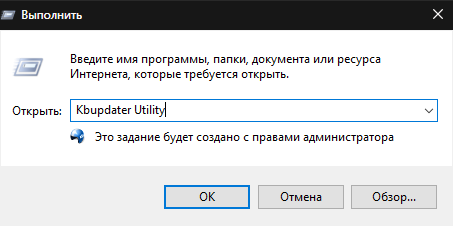
5. Премахнете програмата за актуализиране на Cinnoisk.
Стъпка 5..
- След деактивиране на всички процеси и изтрийте папки, трябва да се отървете от остатъчните софтуерни файлове в регистъра на операционната система. За да направите това, отворете менюто " Start.", Изберете" Изпълнител", Въведете командата" команда " regedit."И кликнете" Добре».
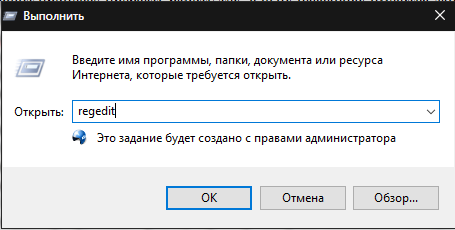
6. Отваряне на регистъра за почистване от остатъчни файлови файлове.
Стъпка 6..
- В горната част на прозореца, който отвори прозореца, отидете на " редактиране"И изберете" Намери отдолу».
- В диалоговия прозорец, който се появява, проверете елементите, както е показано на фигурата, въведете командата " Браузър на Kinoroom."И кликнете" Намери отдолу».
- Изтрийте всички намерени резултати от бутона. Del.- На клавиатурата.
- Повторете търсенето няколко пъти, за да сте сигурни, че всички файлове са структурите.
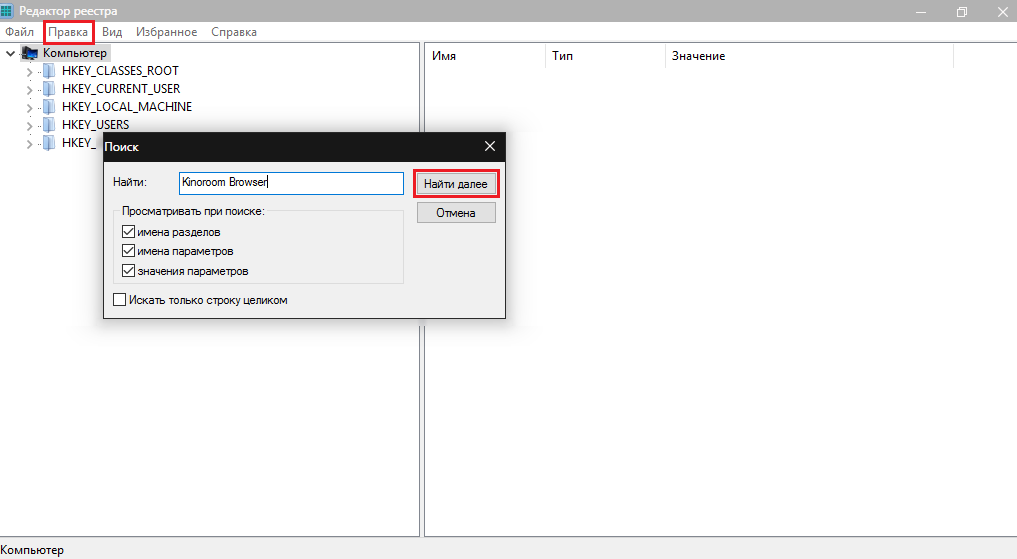
Picture 7. Почистване на регистъра от остатъчни файлове на програмата Cinnoisk.
Стъпка 7..
- Почистете кеша, сайта посещавате историята и бисквитките файлове във всичките ви браузъри и нулирайте техните настройки към първоначалната.
- Също чрез търсенето в менюто " Start.»Намерете папката" Темп."И напълно изтрийте цялото си съдържание.
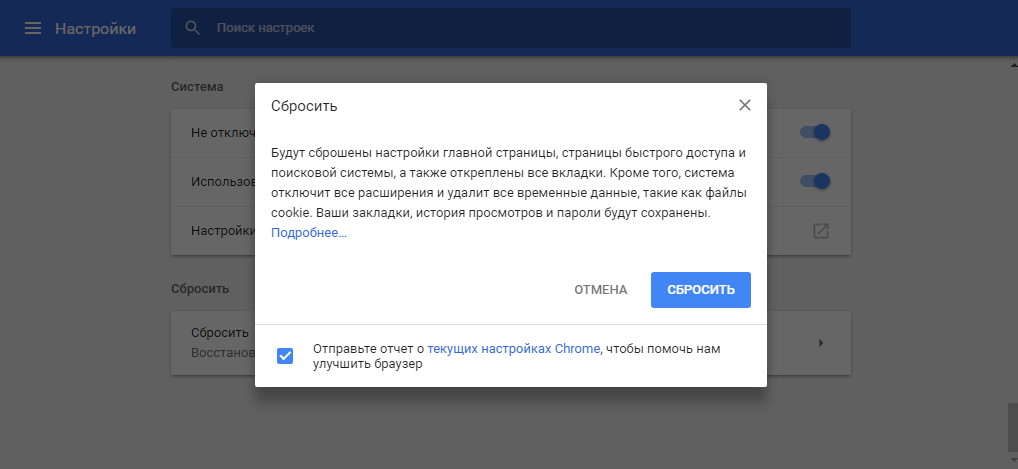
Фигура 8. Нулиране на настройките на браузъра и почистване на папката TEMP.
Стъпка 8..
- След почистване на системния регистър и нулирайте настройките на браузъра, отворете менюто " Start.", Изберете" Изпълнител"И въведете командата" текстово поле " msconfig.».
- В прозореца, който се отваря, отидете в раздела " Зареждане на автобуса.", Премахване на квадратчетата от всички програми, с изключение на антивируса и кликнете върху" Приложи"И" Добре».
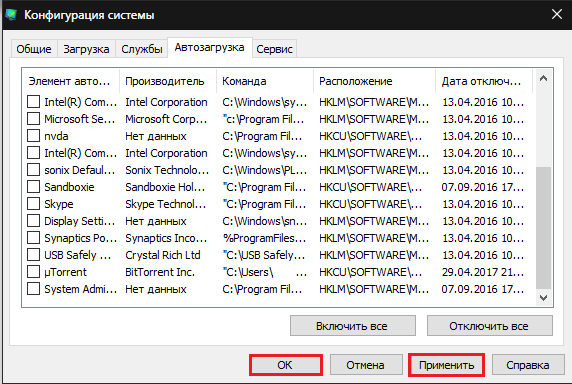
Image 9. Изключете ненужните програми в "AutoLoad".
- Почистете кошницата и рестартирайте компютъра. След рестартиране на досадната програма " Kinopoisk."Няма да ти досаждам.

В моите процеси няма такива имена по някаква причина.
В процесите няма такива имена. Какво да правя?